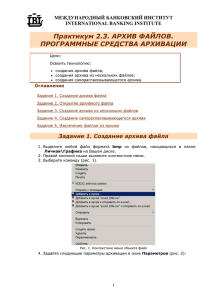Архивация данных.
advertisement
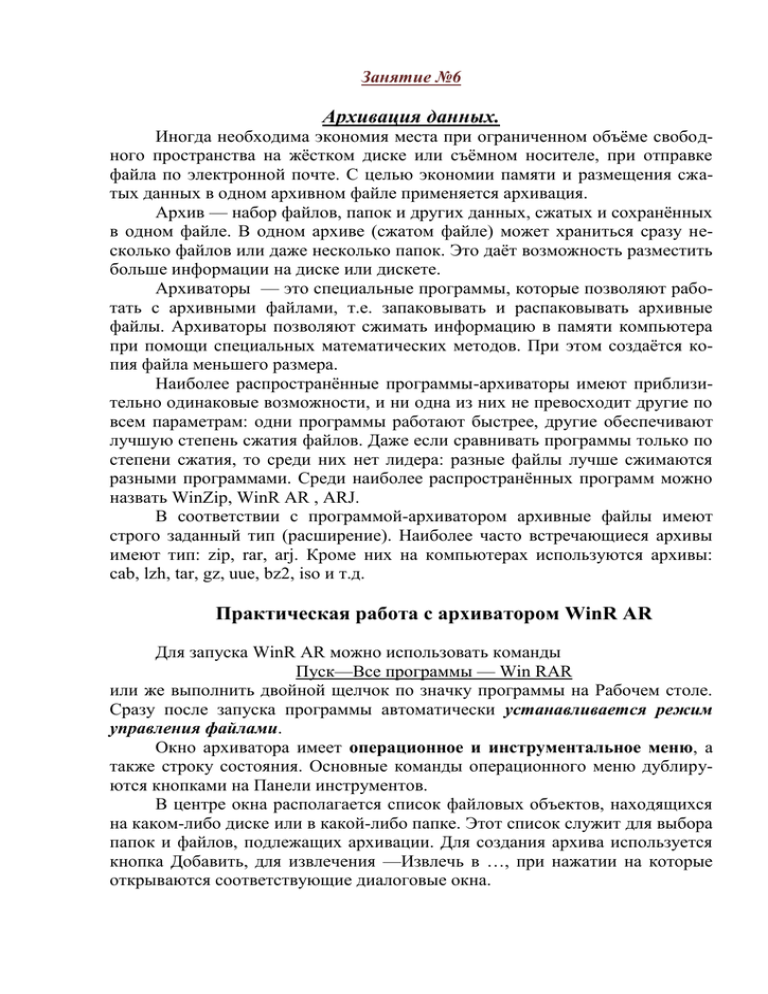
Занятие №6 Архивация данных. Иногда необходима экономия места при ограниченном объёме свободного пространства на жёстком диске или съёмном носителе, при отправке файла по электронной почте. С целью экономии памяти и размещения сжатых данных в одном архивном файле применяется архивация. Архив — набор файлов, папок и других данных, сжатых и сохранённых в одном файле. В одном архиве (сжатом файле) может храниться сразу несколько файлов или даже несколько папок. Это даёт возможность разместить больше информации на диске или дискете. Архиваторы — это специальные программы, которые позволяют работать с архивными файлами, т.е. запаковывать и распаковывать архивные файлы. Архиваторы позволяют сжимать информацию в памяти компьютера при помощи специальных математических методов. При этом создаётся копия файла меньшего размера. Наиболее распространённые программы-архиваторы имеют приблизительно одинаковые возможности, и ни одна из них не превосходит другие по всем параметрам: одни программы работают быстрее, другие обеспечивают лучшую степень сжатия файлов. Даже если сравнивать программы только по степени сжатия, то среди них нет лидера: разные файлы лучше сжимаются разными программами. Среди наиболее распространённых программ можно назвать WinZip, WinR AR , ARJ. В соответствии с программой-архиватором архивные файлы имеют строго заданный тип (расширение). Наиболее часто встречающиеся архивы имеют тип: zip, rar, arj. Кроме них на компьютерах используются архивы: cab, lzh, tar, gz, uue, bz2, iso и т.д. Практическая работа с архиватором WinR AR Для запуска WinR AR можно использовать команды Пуск—Все программы — Win RAR или же выполнить двойной щелчок по значку программы на Рабочем столе. Сразу после запуска программы автоматически устанавливается режим управления файлами. Окно архиватора имеет операционное и инструментальное меню, а также строку состояния. Основные команды операционного меню дублируются кнопками на Панели инструментов. В центре окна располагается список файловых объектов, находящихся на каком-либо диске или в какой-либо папке. Этот список служит для выбора папок и файлов, подлежащих архивации. Для создания архива используется кнопка Добавить, для извлечения —Извлечь в …, при нажатии на которые открываются соответствующие диалоговые окна. Создание архива Создание архивного файла можно проводить несколькими способами. Наиболее легкий из них: 1. Открыть Проводник и найти файл, который нужно заархивировать. 2. Нажать на нём правой клавишей мыши, в контекстном меню выбрать команду Добавить в архив. 3. Откроется окно программы-архиватора (рис. 4.4) Имя и параметры архива, в которой нажать на кнопку ОК. 4. В конце списка файлов отразится созданный архивный файл. При необходимости в окне программы-архиватора можно изменить параметры сжатия, имя и расположение архивного файла. Ход архивации отображается в окне Создание архива . Верхняя полоса индикации отображает процесс сжатия очередного файла. Ниже указываются время, прошедшее с начала процесса, и ожидаемое время создания всего архива. Нижняя полоса индикации отображает ход создания архива в целом. С помощью кнопки Отмена в любой момент времени можно прервать процесс создания архива. Разумеется, в этом случае уже созданная часть архива будет непригодна к использованию, и её следует удалить. Расширенные возможности создания архива Если Вам необходимо поместить архив на съемный носитель, например, CD-диск, размер которого меньше размера архивного файла, можно применить разделение архивного файла или папки на тома. Чтобы разделить архивный файл или папку на тома, необходимо выполнить следующие действия: 1. Открыть папку с Вашими файлами, которые Вы хотите заархивировать. 2. Выделить выбранные Вами файлы. 3. Открыть окно программы-архиватора с помощью команды Добавить в архив в меню Файл или в контекстном меню. 4. Выбрать в окне Имя и параметры архива меню Разделить на тома размер архива (например, для CD-диска 650m —СD-650М, для дискеты 1 457 664 —3,5) и нажать на кнопку ОК. При этом создается неразделяемый архив в нескольких томах, которые можно отдельно скопировать на CD-диски или дискеты. Это приводит к более сильному сжатию, однако при извлечении архива необходимо собрать все тома вместе, потому что невозможно открыть только один том из архива. Извлечение из архив Перед тем, как использовать сжатый файл в работе, его необходимо распаковать. Самым простым способом извлечения файлов из архива является следующий: Откройте Проводник и найдите архивный файл (тип —zip, rar и т.п.). Нажмите правой клавишей мыши на файле и выберите команду Извлечь в текущую папку. В конце списка файлов в текущей папке появятся файлы, извлечённые из архива. Для выборочного извлечения файлов из архива нужно сначала просмотреть содержимое архивного файла. Для этого нужно дважды щёлкнуть на название архива, при этом откроется диалоговое окно программы WinR AR (рис.4. 6 ). Необходимо выделить файлы, которые Вы хотите извлечь из архива, и нажать на кнопку Извлечь в… на панели инструментов. В открывшемся диалоговом окне нужно указать место для извлечения файла и нажать на кнопку ОК.